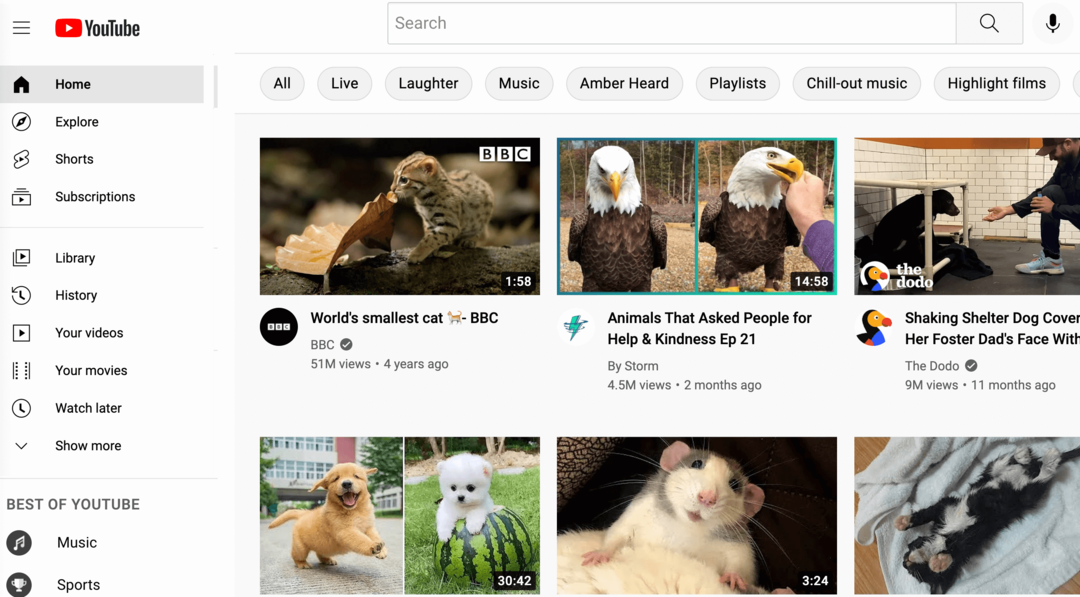Microsoft Forms'ta Bölümler Nasıl Kullanılır
Verimlilik Microsoft Formları Kahraman / / September 03, 2021

Son Güncelleme Tarihi

Uzun formunuzu, anketinizi veya testinizi küçük parçalar halinde sunun. Microsoft Forms'da bölümleri nasıl kullanacağınız ve yöneteceğiniz aşağıda açıklanmıştır.
Microsoft Forms'da uzun bir şey oluşturuyorsanız, bir form olsun, anketveya test, bölümlere ayırmayı düşünün. Bölümler, uzun formunuzu daha küçük parçalara ve grupla ilgili sorulara kendi alanlarına dönüştürmenize izin verir.
Burada, bölümlerin nasıl ekleneceğini ele alacağız. Microsoft Formları ayrıca bunları yeniden düzenleyin veya gerekirse kaldırın.
Microsoft Forms'ta Bölümlerin Faydaları
eğer bir kısa form, anket veya matematik sınavı, bölümler gerekli olmayabilir. Ancak formunuzun boyutu ne olursa olsun bunları kullanabilirsiniz. Microsoft Forms'daki bölümlerin yalnızca birkaç avantajını burada bulabilirsiniz.
- Daha uzun formları parçalayın. Bu, yanıtlayanlarınızın daha az bunalmış hissetmesini sağlayabilir.
- Soru alt grupları oluşturun. Bu, benzer soruları veya ilgili bir konudaki soruları bir arada tutar.
- Mantıksal dallanma ekleyin. Bu, yanıtlayanları yanıtlarına göre diğer bölümlere yönlendirmenizi sağlar.
Örnek olarak, bir müşteri geri bildirim anketi oluşturduğunuzu varsayalım. Ürüne özel, müşteri desteği ve web sitesinin sezgiselliği gibi çeşitli geri bildirim türleri için bölümler ekleyebilirsiniz.
Microsoft Forms'da Bölüm Ekleme
Formunuza bir bölüm eklemek için aşağı gidin Yeni ekle normalde bir soru ekleyeceğiniz yer. Tıkla Daha fazla soru türü sağdaki ok ve seçin Bölüm.
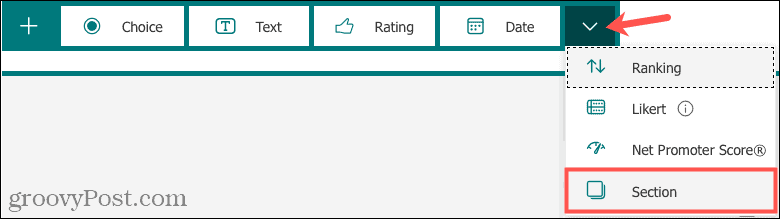
Ardından, bölümünüze bir ad ve isteğe bağlı olarak bir açıklama verin.
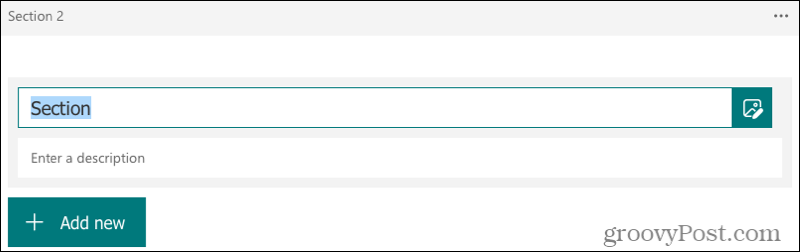
Daha sonra ilk formunuzda yaptığınız gibi bölüme soru ekleyebilirsiniz.
Her bölüm bir sayı ile etiketlenmiştir ve bu, yanıtlayanlarınıza gösterilecekleri sıradır.
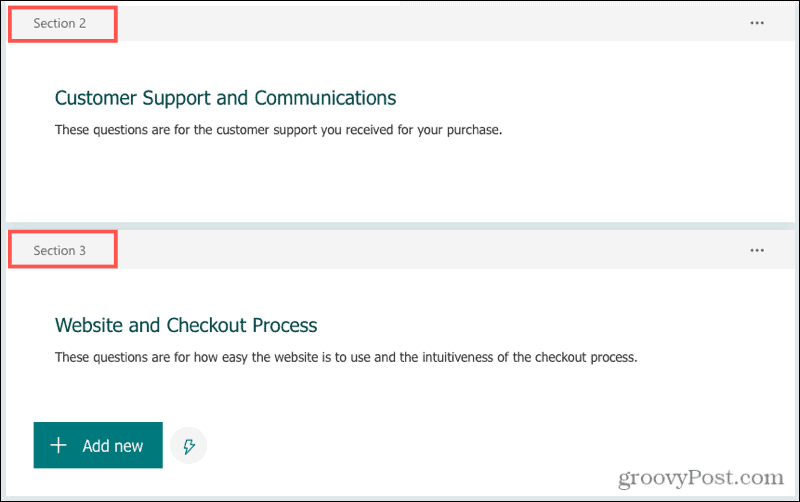
Ve her bölüm formda yeni bir sayfa olarak kabul edilir. Bu nedenle, Bölüm 1'deki soruları yanıtladıktan sonra, yanıtlayanlar Sonraki ve Bölüm 2'ye geçin. Formdaki sorular sırayla numaralandırılır, bu nedenle numaralandırma değil her bölümde yeniden başlatın.
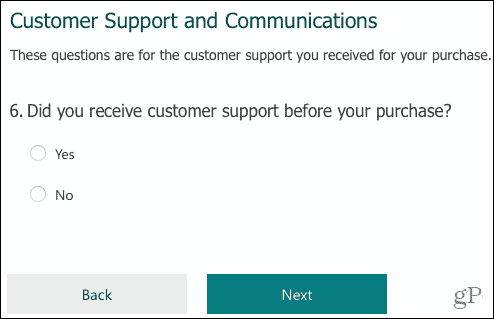
Bir Bölümü Çoğalt
Bir bölümün bir kopyasını oluşturabilir ve isterseniz yenisini yapabilirsiniz. Bölüm zaten sorular içeriyorsa, bu da soruları çoğaltacaktır. Daha sonra gerekli düzenlemeleri yapabilirsiniz.
Tıklamak Bölüm için daha fazla ayar (üç nokta) bölümün sağ üst köşesindeki Yinelenen bölüm.
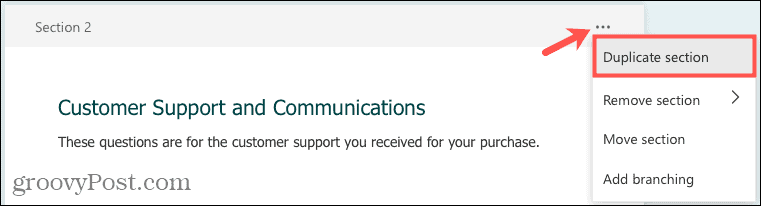
Bir Bölümü Taşı
Microsoft Forms'daki bölümlerin güzel yanı, bunları istediğiniz sırada düzenleyebilmenizdir. Böylece bölümlerinizi oluşturabilir ve sorularınızı ekleyebilirsiniz, ancak bu bölümlerin sırasına daha sonra karar verebilirsiniz.
Tıklamak Bölüm için daha fazla ayar ve seçin Bölümü taşı.
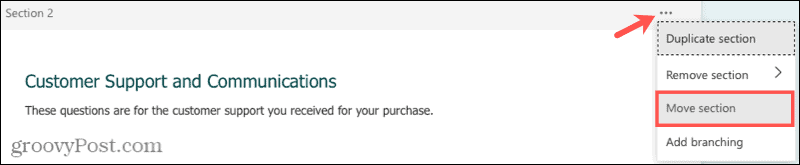
Pencere göründüğünde, bölümü taşımak için yukarı veya aşağı oka tıklayın. Tıklamak Tamamlandı bitirdiğinde.
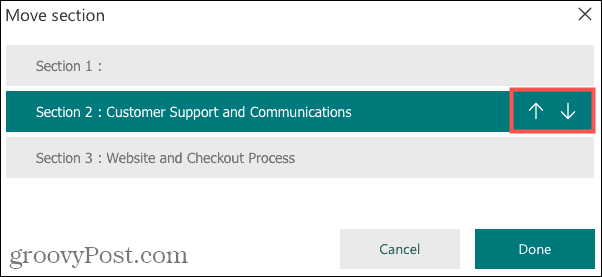
Daha sonra taşımak istediğiniz kalan bölümler için de aynısını yapabilirsiniz.
Bir Bölümü Kaldır
Belki artık istemediğiniz sorulardan oluşan bir bölüm oluşturdunuz ya da başka bir yere taşımayı tercih ettiğiniz tek sorulu bir bölüme sahipsiniz.
Tıklamak Bölüm için daha fazla ayar ve seçin Bölümü kaldır. Daha sonra bölümü veya bölümü ve sorularını kaldırmayı seçebilirsiniz.
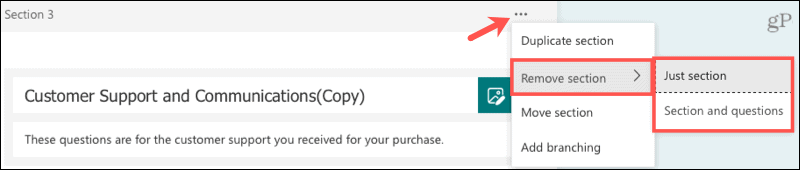
- Yalnızca bölümü kaldırırsanız, içindeki tüm sorular otomatik olarak önceki bölüme taşınır.
- Bölümü ve sorularını kaldırırsanız, her ikisi de formdan silinir.
Bölümler Üzerine Not
kullanmayı planlıyorsanız, Soruları karıştır Ayarlardaki seçenek, bölümleri kullandığınızda devre dışı bırakılacaktır. Bölümlere eklediğiniz tüm sorular, siz onları manuel olarak taşımadığınız sürece bu bölümlerde kalır.
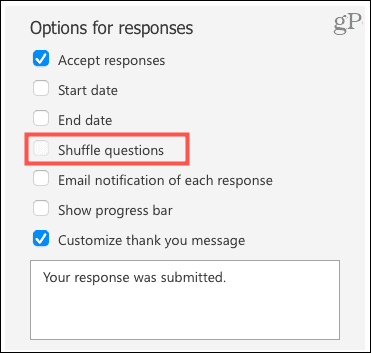
Yukarıdaki ekran görüntüsünde görülmesi zor olsa da, Soruları karıştır onay kutusu seçilemez.
Uzun Microsoft Formlarınızdaki Bölümleri Düşünün
Bölümlerin eklediği avantajlar ve bunları yönetmenin ne kadar kolay olduğu göz önüne alındığında, bunları daha uzun Microsoft Formlarınız için kullanmayı düşünün.
Google Chrome Önbelleği, Çerezler ve Tarama Geçmişi Nasıl Temizlenir?
Chrome, tarayıcınızın performansını çevrimiçi olarak optimize etmek için tarama geçmişinizi, önbelleğinizi ve çerezlerinizi depolama konusunda mükemmel bir iş çıkarır. Onun nasıl...
Mağaza İçi Fiyat Eşleştirme: Mağazada Alışveriş Yaparken Çevrimiçi Fiyatlar Nasıl Alınır
Mağazadan satın almak, daha yüksek fiyatlar ödemeniz gerektiği anlamına gelmez. Fiyat eşleştirme garantileri sayesinde alışveriş yaparken online indirimlerden yararlanabilirsiniz...
Dijital Hediye Kartı ile Disney Plus Aboneliği Nasıl Hediye Edilir
Disney Plus'tan keyif alıyorsanız ve bunu başkalarıyla paylaşmak istiyorsanız, Disney+ Gift aboneliğini nasıl satın alacağınız aşağıda açıklanmıştır...
Google Dokümanlar, E-Tablolar ve Slaytlarda Belgeleri Paylaşma Kılavuzunuz
Google'ın web tabanlı uygulamalarıyla kolayca ortak çalışabilirsiniz. Google Dokümanlar, E-Tablolar ve Slaytlar'da izinlerle paylaşma rehberiniz burada...